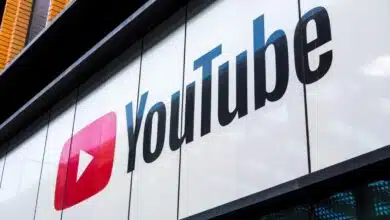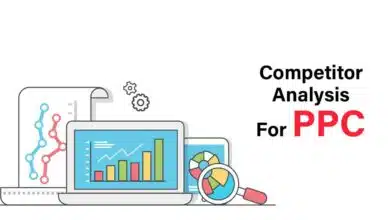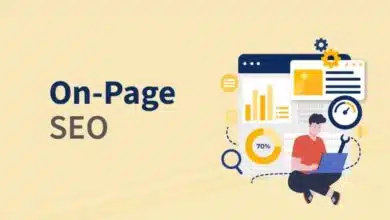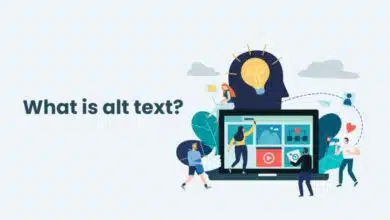Canva से वेबसाइट कैसे बनाएं?
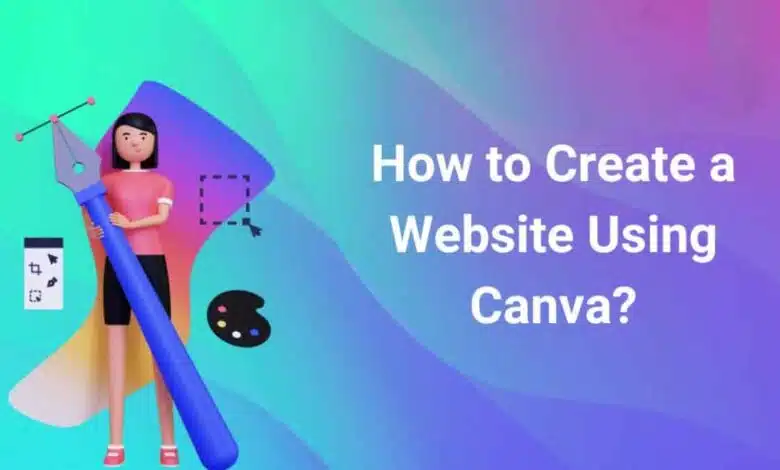
Canva के साथ एक वेबसाइट बनाना एक सरल और रचनात्मक प्रक्रिया है जो Canva के यूज़र-फ्रेंडली डिज़ाइन टूल्स का लाभ उठाती है। यहाँ एक विस्तृत गाइड है जो आपको एक पेशेवर वेबसाइट बनाने में मदद करेगी।
सामग्री की तालिका
1. Canva की वेबसाइट डिज़ाइन क्षमताओं को समझना
Canva मुख्यतः ग्राफिक डिज़ाइन के लिए जाना जाता है, लेकिन इसमें वेबसाइट बनाने की भी सुविधाएँ हैं। Canva आपको सिंगल-पेज वेबसाइट या लैंडिंग पेज डिज़ाइन और प्रकाशित करने की अनुमति देता है, जो पोर्टफोलियो, इवेंट प्रमोशन, और साधारण ऑनलाइन प्रेज़ेंस के लिए आदर्श है।
2. कैनवा अकाउंट सेट करना
- साइन अप या लॉग इन करें:
- Canva की वेबसाइट पर जाएं।
- अगर आपके पास अकाउंट नहीं है, तो ईमेल, Google, या Facebook अकाउंट का उपयोग करके साइन अप करें। यदि आपके पास अकाउंट है, तो लॉग इन करें।
- Canva Pro सुविधाओं की जांच (वैकल्पिक):
- जबकि Canva का फ्री वर्शन शक्तिशाली है, Canva Pro अतिरिक्त सुविधाएं जैसे प्रीमियम टेम्पलेट्स, उन्नत डिज़ाइन टूल्स, और अधिक स्टोरेज विकल्प प्रदान करता है। यदि आपको इन अतिरिक्त सुविधाओं की आवश्यकता है, तो ट्रायल या सब्सक्रिप्शन पर विचार करें।
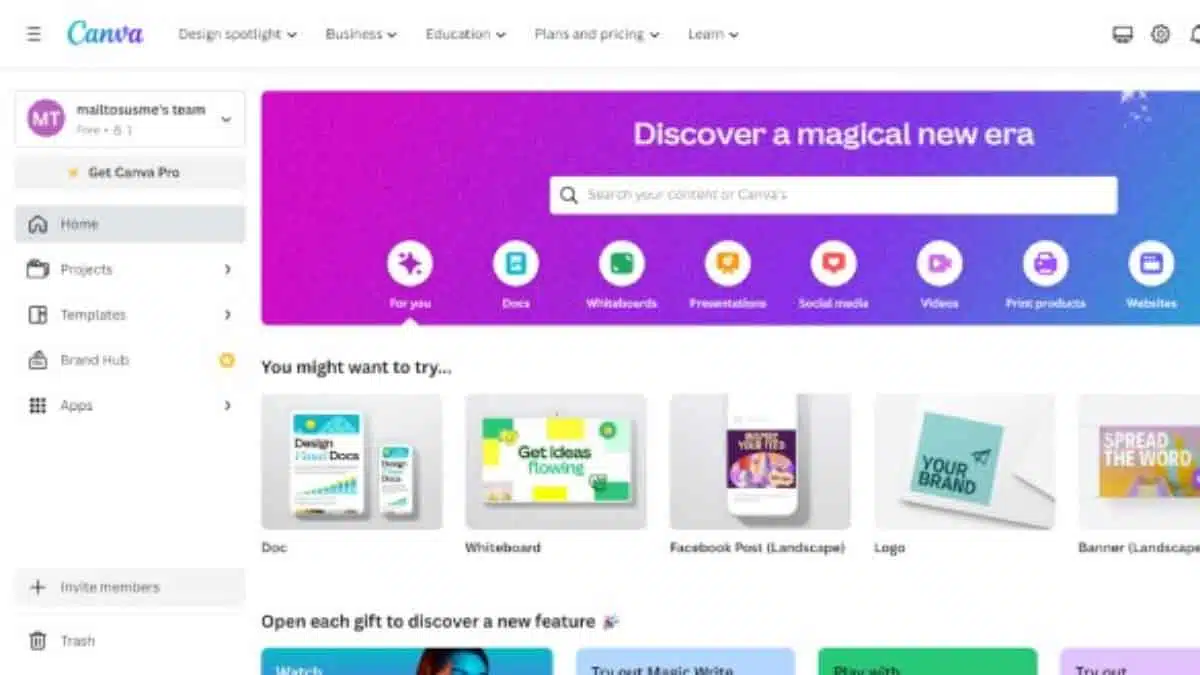
3. सही कैनवा टेम्पलेट चुनना
- टेम्पलेट्स तक पहुंच प्राप्त करें:
- कैनवा डैशबोर्ड से, टेम्पलेट सर्च बार में “Website” खोजें। कैनवा विभिन्न उद्देश्यों के लिए डिज़ाइन किए गए वेबसाइट टेम्पलेट्स प्रदान करता है, जैसे पोर्टफोलियो, लैंडिंग पेज, और व्यावसायिक साइटें।
- टेम्पलेट का चयन करें:
- उपलब्ध टेम्पलेट्स को ब्राउज़ करें और एक चुनें जो आपकी आवश्यकताओं से मेल खाता हो। कैनवा टेम्पलेट्स को कस्टमाइज़ किया जा सकता है, इसलिए एक लेआउट चुनें जो आपकी दृष्टि से मेल खाता हो।
4. अपनी वेबसाइट डिज़ाइन को कस्टमाइज़ करना
- टेक्स्ट संपादित करें:
- टेम्पलेट में टेक्स्ट बॉक्स पर क्लिक करके सामग्री को बदलें। आप अपने ब्रांड या व्यक्तिगत शैली के अनुसार फॉन्ट स्टाइल, साइज, और रंग बदल सकते हैं। कैनवा कई प्रकार के फॉन्ट्स और टेक्स्ट इफेक्ट्स प्रदान करता है।
- छवियाँ जोड़ें और संशोधित करें:
- अपनी छवियाँ अपलोड करें या कैनवा के विस्तृत लाइब्रेरी से छवियाँ चुनें। अपलोड करने के लिए, “Uploads” पर क्लिक करें और अपने फाइल्स को Canva में ड्रैग करें। छवियों को टेम्पलेट में ड्रैग और ड्रॉप करें ताकि प्लेसहोल्डर्स को बदल सकें।
- रंग और बैकग्राउंड कस्टमाइज़ करें:
- अपनी वेबसाइट के रंग को अपने ब्रांडिंग के अनुसार समायोजित करें। तत्व या बैकग्राउंड पर क्लिक करें और कैनवा की पैलेट से नए रंग चुनें या कस्टम कलर कोड का उपयोग करें।
- नए तत्व जोड़ें:
- अपने डिज़ाइन को और बेहतर बनाने के लिए आइकन, शेप, और इलस्ट्रेशन जैसे तत्व जोड़ें। “Elements” टैब का उपयोग करके विशिष्ट ग्राफिक्स की खोज करें या श्रेणियों को ब्राउज़ करें।
- बटन और लिंक जोड़ें:
- विज़िटर्स को अन्य पेजों या बाहरी साइटों पर भेजने के लिए कॉल-टू-एक्शन बटन या लिंक जोड़ें। “Elements” पर क्लिक करें और बटन टेम्पलेट्स खोजें या अपने खुद के बटन बनाएं।
5. इंटरएक्टिव फीचर्स जोड़ना
- हाइपरलिंक जोड़ें:
- अपनी वेबसाइट को इंटरएक्टिव बनाने के लिए टेक्स्ट या बटन पर हाइपरलिंक जोड़ें। लिंक करने वाले तत्व का चयन करें, टूलबार में चेन लिंक आइकन पर क्लिक करें, और URL दर्ज करें।
- नेविगेशन बनाएँ:
- मल्टी-सेक्शन डिज़ाइन के लिए, क्लिक करने योग्य लिंक के साथ नेविगेशन मेनू बनाएं। नेविगेशन के लिए टेक्स्ट या बटन पोज़ीशन करें और उन्हें विभिन्न सेक्शनों से लिंक करें।
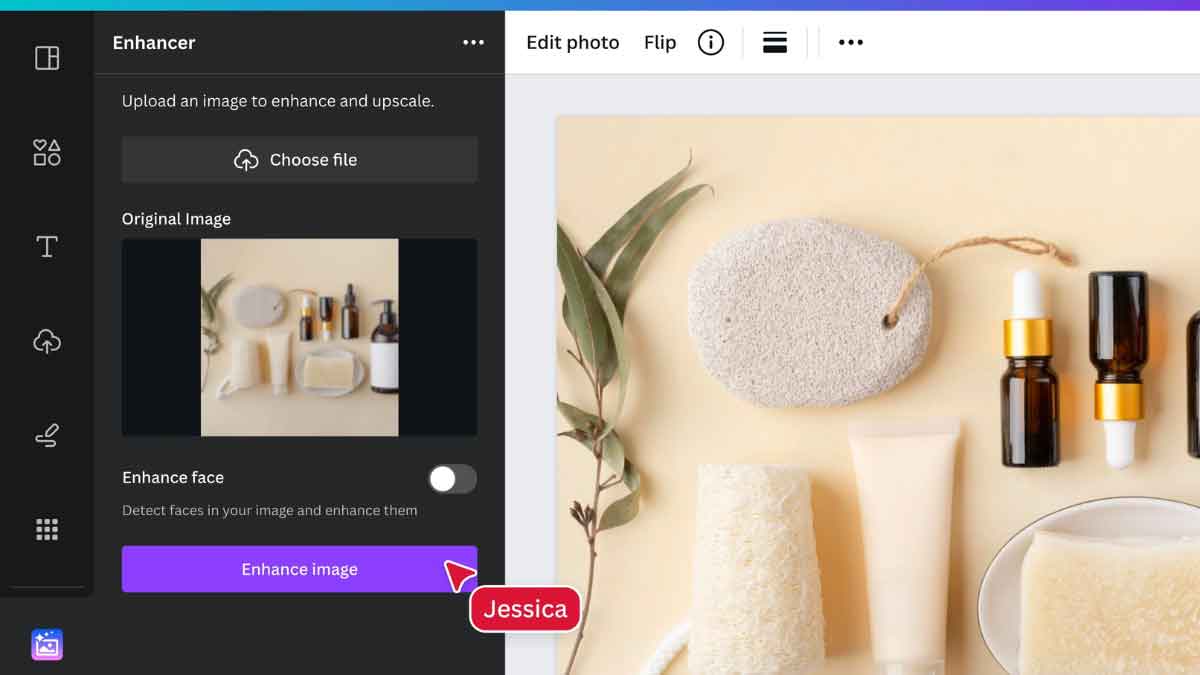
6. अपनी वेबसाइट का प्रिव्यू और परीक्षण करना
- डिज़ाइन का प्रिव्यू देखें:
- अपने डिज़ाइन के ब्राउज़र में कैसे दिखता है, यह देखने के लिए “Preview” बटन पर क्लिक करें। लेआउट की समस्याओं, टेक्स्ट की पठनीयता, और समग्र डिज़ाइन की संगति की जांच करें।
- लिंक और बटन का परीक्षण करें:
- सुनिश्चित करें कि सभी हाइपरलिंक्स और बटन सही तरीके से काम कर रहे हैं। प्रिव्यू मोड में प्रत्येक लिंक और बटन पर क्लिक करें और कार्यक्षमता की पुष्टि करें।
7. अपनी वेबसाइट प्रकाशित करना
- वेबसाइट के रूप में प्रकाशित करें:
- जब आप अपने डिज़ाइन से संतुष्ट हों, तो “Share” बटन पर क्लिक करें और “Publish as website” चुनें। कैनवा प्रकाशन के विकल्प प्रदान करेगा, जैसे एक मुफ्त कैनवा डोमेन या एक कस्टम डोमेन यदि आपके पास Canva Pro है।
- प्रकाशन विकल्प चुनें:
- अपने डिज़ाइन प्रकार के आधार पर “Single Page” या “Scrolling Page” चुनें। कैनवा आपकी वेबसाइट के लिए एक लिंक जनरेट करेगा, जिसे आप साझा या एम्बेड कर सकते हैं।
- कस्टम डोमेन (वैकल्पिक):
- एक पेशेवर लुक के लिए, अपनी वेबसाइट को एक कस्टम डोमेन से कनेक्ट करें। Canva Pro उपयोगकर्ता अपने डोमेन का उपयोग कर सकते हैं, जबकि फ्री उपयोगकर्ताओं को कैनवा सबडोमेन मिलेगा।
8. वेबसाइट का रखरखाव और अपडेट करना
- नियमित अपडेट:
- अपनी वेबसाइट की सामग्री को ताजा और प्रासंगिक रखें। नियमित रूप से टेक्स्ट, छवियाँ, और लिंक अपडेट करें ताकि आपके विज़िटर्स को नवीनतम जानकारी प्राप्त हो सके।
- प्रदर्शन की निगरानी करें:
- Google Analytics जैसे टूल्स का उपयोग करें (जिसे आप कैनवा के साथ तृतीय-पक्ष सेवाओं के माध्यम से एकीकृत कर सकते हैं) विज़िटर व्यवहार और वेबसाइट प्रदर्शन को ट्रैक करने के लिए।
9. एक सफल वेबसाइट के लिए सुझाव
- सादगी बनाए रखें:
- एक साफ-सुथरा डिज़ाइन अक्सर बेहतर प्रदर्शन करता है। अपनी वेबसाइट को बहुत सारे तत्वों से भरने से बचें।
- उपयोगकर्ता अनुभव पर ध्यान केंद्रित करें:
- सुनिश्चित करें कि आपकी वेबसाइट नेविगेट करने में आसान है और महत्वपूर्ण जानकारी सुलभ है।
- मोबाइल के लिए ऑप्टिमाइज़ करें:
- सुनिश्चित करें कि आपकी वेबसाइट मोबाइल डिवाइस पर अच्छा दिखती है और सही तरीके से कार्य करती है, क्योंकि वेब ट्रैफिक का एक महत्वपूर्ण हिस्सा मोबाइल उपयोगकर्ताओं से आता है।
- उच्च गुणवत्ता वाली छवियाँ:
- उच्च-रिज़ॉल्यूशन छवियों का उपयोग करें ताकि आपकी वेबसाइट दृश्य रूप से आकर्षक हो। पिक्सेलेटेड या निम्न गुणवत्ता की छवियों का उपयोग न करें।
- सुसंगत ब्रांडिंग:
- रंगों, फॉन्ट्स, और समग्र शैली में सुसंगति बनाए रखें ताकि आपके ब्रांड की पहचान मजबूत हो।
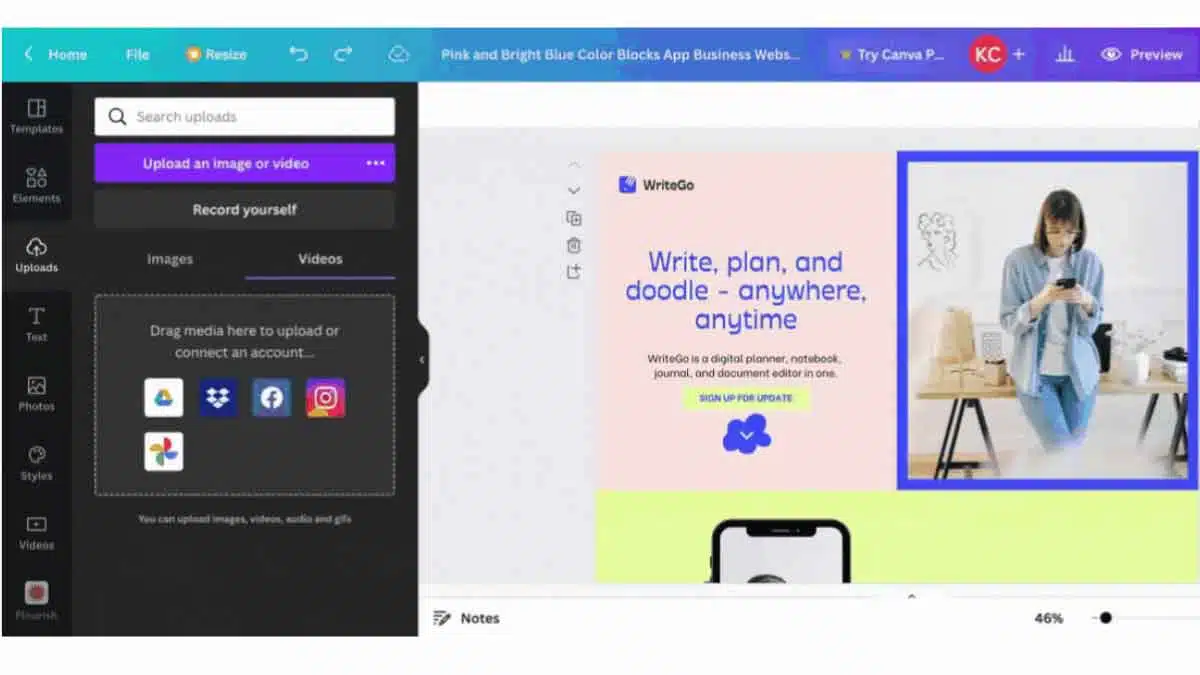
Canva के साथ सोशल मीडिया ग्राफिक्स डिजाइन और वीडियो संपादन
10. संसाधन और आगे पढ़ने के लिए
- कैनवा डिज़ाइन स्कूल:
- Canva के डिज़ाइन स्कूल का अन्वेषण करें ट्यूटोरियल और प्रेरणा के लिए।
- वेब डिज़ाइन के सर्वोत्तम प्रथाएँ:
- अपनी वेबसाइट को और परिष्कृत करने के लिए वेब डिज़ाइन की सर्वोत्तम प्रथाओं को देखें। Smashing Magazine और A List Apart जैसी वेबसाइट्स मूल्यवान अंतर्दृष्टि प्रदान करती हैं।
- उपयोगकर्ता फीडबैक:
- उपयोगकर्ताओं से फीडबैक प्राप्त करें ताकि आप समझ सकें कि वे आपकी वेबसाइट के साथ कैसे इंटरैक्ट करते हैं और उनके सुझावों के आधार पर सुधार करें।
इन चरणों का पालन करके, आप कैनवा का उपयोग करके एक दृष्टिगत रूप से आकर्षक और कार्यात्मक वेबसाइट बना सकते हैं। चाहे आप व्यक्तिगत पोर्टफोलियो, लैंडिंग पेज, या साधारण व्यावसायिक साइट बना रहे हों, कैनवा के टूल्स आपकी दृष्टि को जीवन में लाना आसान बनाते हैं।
अन्य ख़बरों के लिए यहाँ क्लिक करें